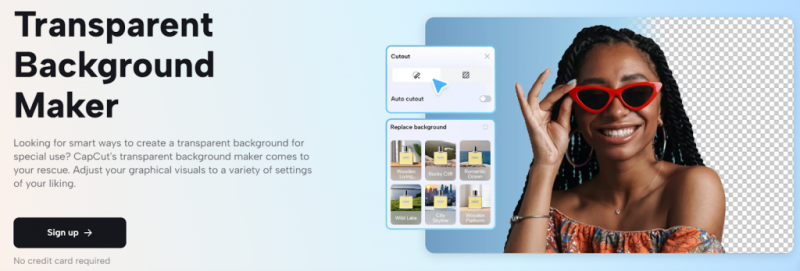এসএসএল ত্রুটি ব্যবহার করে যোগাযোগ করতে পারবেন না ঠিক করার বিভিন্ন উপায়

আপনি কি PS4 ঠিক করতে চান এসএসএল ত্রুটি ব্যবহার করে যোগাযোগ করতে পারবেন না? PS4 তার ব্যবহারকারীদের একটি বিশাল পরিসরের গেমগুলির সাথে পরিচয় করিয়ে দেয় এবং একটি পুষ্টিকর গেমিংয়ের অভিজ্ঞতা সরবরাহ করে। তবে সম্প্রতি, পিএস 4 ব্যবহারকারীরা একটি ত্রুটির সম্মুখীন হয়েছে। যাইহোক, এসএসএল ব্যবহার করে যোগাযোগ করা যাবে না বলে একটি পাঠ্য বার্তায় ত্রুটি এসেছে
বিভিন্ন কারণ এই ত্রুটির জন্ম দিতে পারে। সুতরাং, আপনি যদি এই একই সমস্যাটি মোকাবেলা করছেন তবে আপনি সঠিক জায়গায় এসেছেন। এই গাইডটিতে আমরা বিভিন্ন কার্যকর পদ্ধতি সম্পর্কে কথা বলব যা আপনাকে এসএসএল ত্রুটি ব্যবহার করে PS4 যোগাযোগ করতে পারবেন না ঠিক করতে সহায়তা করবে।
PS4 ত্রুটি ঠিক করার বিভিন্ন উপায় ‘এসএসএল ত্রুটি ব্যবহার করে যোগাযোগ করতে পারে না’:
যখনই এটি ঘটে তখন এই স্থানীয় সমস্যা থেকে এমন সমস্যা দেখা দিতে পারে যা আপনার কনসোলকে পিএসএন এর সাথে সংযোগ স্থাপন থেকে রক্ষা করে। সুতরাং, এই পরিস্থিতিতে, আপনি কনসোলটি পুনরায় সেট করে এটি সমাধান করতে পারেন।
সেক্ষেত্রে, আপনি যদি সোনিক ফায়ারওয়াল ডিভাইস ব্যবহার করছেন, আপনি যদি কেবল নিজের সোনিকওয়াল সেটিংসে কনসিস্ট্যান্ট NAT চালু করেন তবেই সমস্যাটি ঠিক করা সম্ভব। আপনি যদি এসএসএল নিয়ন্ত্রণটি বন্ধ করতে চান বা সংযোগ অবরুদ্ধ করার পরিবর্তে ইভেন্টটি লগ করার জন্য সম্পর্কিত নীতি লঙ্ঘন সেট করতে চান।
যদি কোনও ডেডিকেটেড ফায়ারওয়াল ডিভাইস জড়িত থাকে। তারপরে আপনার ইউপিএনপি (ইউনিভার্সাল প্লাগ এবং প্লে) চালু আছে কিনা তা খতিয়ে দেখা উচিত। যদি তা না হয় তবে আপনার গেম কনসোল দ্বারা ব্যবহৃত প্রতিটি প্রাসঙ্গিক পোর্ট ফরওয়ার্ড হয়েছে তা নিশ্চিত করার জন্য আপনি এটি আপনার রাউটার সেটিংস থেকে চালু করতে চান না।
তবে আপনি যদি সর্বজনীন ওয়াইফাইয়ের সাথে সংযুক্ত থাকাকালীন ইন্টিগ্রেটেড ওয়েব ব্রাউজারটি ব্যবহার করার চেষ্টা করার সময় কেবল এই সমস্যাটি দেখেন। তারপরে এইচটিটিপিএস থেকে HTTP এ স্যুইচ করুন পৃষ্ঠাগুলি লোড করুন।
যাইহোক, কিছু পরিস্থিতিতে সমস্যাটি একটি দূষিত ফার্মওয়্যার থেকে আসে from এই পরিস্থিতিতে আপনার নিরাপদ মোডের মাধ্যমে নতুন ফার্মওয়্যারটি ইনস্টল করার চেষ্টা করা উচিত এবং পাওয়ার-সাইক্লিং পদ্ধতিটি সম্পাদন করা উচিত।

1 স্থির করুন: পুনরায় সেট করুন এবং রাউটারটি পুনরায় চালু করুন
এই অসঙ্গতিটিকে সবচেয়ে সাধারণ সমস্যা যেটি ট্রিগার করবে তা হ'ল এমন একটি নেটওয়ার্ক গ্লাচ যা আপনার কনসোলকে পিএস নেটওয়ার্কের সাথে সংযোগ স্থাপন থেকে রক্ষা করে। কিছু ব্যবহারকারী ‘ এসএসএল ব্যবহার করে যোগাযোগ করা যায় না ‘তাদের হোম নেটওয়ার্ককে পুনরায় সেট করতে বা পুনরায় চালু করতে জোর করে ইস্যু করুন।
যদি এই কেসটি প্রযোজ্য হয় তবে আপনি সহজেই একটি সহজ নেটওয়ার্ক রিফ্রেশ দিয়ে শুরু করতে পারেন কারণ এটি কম অনুপ্রবেশকারী কৌশল। এছাড়াও, এটি আপনার নেটওয়ার্ক সেটিংস এবং নেটওয়ার্ক শংসাপত্রগুলিতে কোনও পরিবর্তন করতে পারে না।
আপনি যদি একটি সাধারণ নেটওয়ার্ক পুনরায় চালু করতে চান। তারপরে এটি অক্ষম করতে আপনার রাউটারের পাওয়ার বোতামটি টিপুন। তারপরে আপনি নেটওয়ার্কিং ডিভাইস সক্ষম করার আগে কিছুক্ষণ অপেক্ষা করুন। আপনি নিজেকে আশ্বস্ত করতে পারেন যে আপনার পাওয়ার আউটলেট থেকে পাওয়ার ক্যাবলটি মুছে ফেলে প্রক্রিয়াটি সফলভাবে শেষ হয়েছে। তারপরে পাওয়ার ক্যাপাসিটারগুলি সরাতে কয়েক সেকেন্ড অপেক্ষা করা হচ্ছে।
যদি এটি কাজ না করে তবে আপনার নেটওয়ার্কটি পুনরায় সেট করে আপনার আরও এগিয়ে যাওয়া উচিত। তবে মনে রাখবেন যে এই অপারেশনটি কাস্টম নেটওয়ার্ক সেটিংস এবং কাস্টম লগইন শংসাপত্রগুলি পুনরায় সেট করতে পারে।
আপনি যদি এই অপারেশনটি সম্পাদন করতে চান তবে রিসেট বোতামগুলি সাধারণত অভ্যন্তরীণভাবে নির্মিত হওয়ায় আপনি একটি ধারালো বস্তু চান want যতক্ষণ না আপনি লক্ষ্য করেন যে সমস্ত এলইডি একবারে জ্বলজ্বল শুরু করে দেয় কেবল কয়েক সেকেন্ডের জন্য বোতামগুলি টিপুন।
আপনি যদি এখনও মুখোমুখি হন তবে ‘ এসএসএল ব্যবহার করে যোগাযোগ করা যায় না ‘ত্রুটি তখন ডুব দিয়ে অন্য সমাধানে!
স্থির 2: ধারাবাহিক NAT চালু করুন
এটি যখনই ঘটে তখন সবচেয়ে চাপের প্রয়োজনগুলির মধ্যে একটি যা ‘ট্রিগার’ করে ‘ এসএসএল ব্যবহার করে যোগাযোগ করা যায় না ‘যদি চালু না করা হয় তবে ত্রুটিটি ধারাবাহিক নাট। এই বৈশিষ্ট্যটি স্ট্যান্ডার্ড NAT নীতিটিকে সর্বোত্তম সামঞ্জস্যতা সরবরাহ করতে দেয় যখন এটি পি 2 পি অ্যাপ্লিকেশনগুলির সাথে আসে যা তারা সংযোগ করতে চায় এমন ধারাবাহিক আইপি ঠিকানাগুলির সাথে কাজ করে।
এটি ভিওআইপি ইন্টিগ্রেশন এবং প্লেস্টেশন নেটওয়ার্কের ক্ষেত্রে। কনসিস্টেন্ট ন্যাট চালু করার পরে, সোনিকফায়ারওয়াল (বা অনুরূপ ডিভাইস) একই অভ্যন্তরীন ব্যক্তিগত আইপি ঠিকানায় একই ম্যাপযুক্ত পাবলিক আইপি ঠিকানা এবং ইউডিপি পোর্ট নির্ধারণ করতে বাধ্য হবে।
বিঃদ্রঃ: প্লেস্টেশন নেটওয়ার্ক পুরানো সুরক্ষা নীতিগুলিতে নির্মিত এবং এর কারণে এটি যোগাযোগের জন্য ভিওআইপি-র উপর নির্ভরশীল।
অনেক আক্রান্ত ব্যবহারকারী মুখোমুখি হন ‘ এসএসএল ব্যবহার করে যোগাযোগ করা যায় না ‘ত্রুটি সমস্যাটি সমাধান করতে পারে যখন তারা তাদের সোনিকফায়ারওয়াল সেটিংস মেনুটি অ্যাক্সেস করার পরে, ধারাবাহিক এনএটি চালু করে এবং নেটওয়ার্ক সুরক্ষা ডিভাইস পুনরায় চালু করে।
আসুন সোনিকওয়ালগুলিতে কীভাবে সামঞ্জস্যপূর্ণ NAT সক্ষম করতে হবে তা পরীক্ষা করে দেখুন:
পদক্ষেপগুলি:
বিঃদ্রঃ: আপনি যদি অন্য ফায়ারওয়াল ডিভাইসের সাথে সমস্যার মুখোমুখি হন তবে সমস্যাটি সমাধান হওয়ার বিষয়ে নির্দিষ্ট পদক্ষেপের জন্য অনলাইনে অনুসন্ধান করুন।
- প্রাথমিকভাবে, কেবলমাত্র আপনার ডিফল্ট ব্রাউজারটি খোলার মাধ্যমে এবং নেভিগেশন বারে নীচের আইপি ঠিকানাটি আটকানোর মাধ্যমে আপনার সোনিকফায়ারওয়াল সেটিংস অ্যাক্সেস করুন:
https://192.168.168.168
বিঃদ্রঃ: মনে রাখবেন যে রাউটারের ঠিকানায় আপনি অ্যাক্সেস করছেন সে ডিভাইসটি সোনিকওয়াল ডিভাইসের মাধ্যমে সংযুক্ত হতে পারে।
- অন্য পদক্ষেপে, কোনও প্রম্পট আপনার ব্যবহারকারীর শংসাপত্রগুলি সন্নিবেশ করানোর জন্য উপস্থিত হয়। আপনি নিজের লগইনটিকে কাস্টম মানগুলিতে পরিবর্তন না করলে আপনি সোনিকওয়াল ব্যবহারকারী ম্যানুয়ালটিতে ডিফল্ট পাসওয়ার্ড এবং ব্যবহারকারীর নাম সন্ধান করতে পারেন।
- আপনি যখন সনিকওয়াল সেটিংস মেনুতে থাকবেন। সহজলভ্য মূল মেনুগুলির তালিকা থেকে শীর্ষে অবস্থিত পরিচালনা চয়ন করুন।
- আপনি যখন ভিতরে থাকবেন পরিচালিত তালিকা. কেবলমাত্র বামদিকে সদ্য প্রদর্শিত মেনুটি চয়ন করতে ব্যবহার করুন ভিওআইপি নীচে থেকে সিস্টেম সেটআপ. তারপরে, ডানদিকের অংশে এগিয়ে যান এবং তারপরে সংযুক্ত বাক্সটি চেক করুন ধারাবাহিক NAT সক্ষম করুন।
- যখন এই পরিবর্তনটি প্রয়োগ করা হয়েছে, আপনার কম্পিউটার ডিভাইসটি ব্যবহার করে আপনার পিসি পুনরায় চালু করুন এবং সমস্যাটি এখন ঠিক হয়েছে কিনা তা পরীক্ষা করুন।
- যখনই আপনার PS4 বুট আপ ব্যাক আপ, এটি আবার সংযোগ করার চেষ্টা করুন এবং সমস্যা এখন ঠিক হয়েছে কিনা তা পরীক্ষা করে দেখুন।
যদি এই সমাধান আপনাকে সমস্যাটি সমাধান করতে দেয় না বা পদক্ষেপগুলি আপনার বর্তমান পরিস্থিতিতে প্রযোজ্য ছিল না। তারপরে নীচের সমাধানটিতে ডুব দিন।
স্ন্যাপচ্যাটে যোগ করতে এলোমেলো লোক
ফিক্স 3: এসএসএল নিয়ন্ত্রণ বন্ধ করুন
যখনই এটি ঘটে, আপনি যদি PS3 বা কোনও পুরানো সোনিকওয়াল সংস্করণ দিয়ে এই সমস্যার মুখোমুখি হন তবে আপনি সোনিকওয়াল সেটিংসে (ফায়ারওয়াল সেটিংস> এসএসএল নিয়ন্ত্রণের অধীনে) এসএসএল নিয়ন্ত্রণটি বন্ধ করতে চান - বা কেবল বিকল্পটি সেট করতে পারেন লগ বরং ব্লক।
PS4 এ আপনি যখন কিছু গেমস পোর্টের কথা আসে তখন এই বিকল্পটি চালু করে দেওয়া উচিত। তবে PS3 কোনও পিএসএন এর সাথে সংযোগ করতে অস্বীকার করতে পারে।
প্রচুর ব্যবহারকারী দাবি করেছেন যে এই অপারেশনটি কেবলমাত্র গেম কনসোল ব্যবহার করে প্লেস্টেশন নেটওয়ার্কের মাধ্যমে তাদের পাঠাতে পেরেছিল about
আসুন সোনিক ফায়ারওয়ালে কীভাবে এসএসএল নিয়ন্ত্রণ বন্ধ করবেন তা পরীক্ষা করে দেখুন:
পদক্ষেপগুলি:
- মনে রাখবেন যে আপনি যে ডিভাইস থেকে সোনিকের ফায়ারওয়াল সেটিংস অ্যাক্সেস করার চেষ্টা করছেন সেটি একই নেটওয়ার্কের সাথে সংযুক্ত।
- তারপরে, আপনার সোনিক ফায়ারওয়াল ডিভাইস সেটিংস অ্যাক্সেস করে আরও এগিয়ে যান। আপনি এটি আপনার ডিফল্ট ব্রাউজারটি খোলার পরে এবং প্রদত্ত আইপি ঠিকানাটি নেভিগেশন বারে আটকানোর মাধ্যমেও করতে পারেন:
https://192.168.168.168
- অন্য ধাপে, একটি প্রম্পট আপনার ব্যবহারকারী শংসাপত্রগুলি ইনপুট করার জন্য উপস্থিত হয়। আপনি নিজের লগইনটিকে কাস্টম মানগুলিতে পরিবর্তন না করলেই। এছাড়াও আপনি সোনিকওয়াল ব্যবহারকারী ম্যানুয়ালটিতে ডিফল্ট ব্যবহারকারীর নাম এবং পাসওয়ার্ড খুঁজে পেতে পারেন।
- আপনি যখন সনিকওয়াল সেটিংস মেনুতে রয়েছেন তখন উপলব্ধ প্রধান মেনুগুলির তালিকা থেকে শীর্ষে অবস্থিত পরিচালনা চয়ন করুন choose
- সাথে পরিচালনা করুন মেনু নির্বাচন করা হয়েছে, ট্যাপ করতে কেবল বাম-হাতের মেনুটি ব্যবহার করুন ফায়ারওয়াল সেটিংস (অধীনে সুরক্ষা কনফিগারেশন )। তারপরে, সম্পর্কিত সাব-আইটেমের তালিকা থেকে এসএসএল নিয়ন্ত্রণে আলতো চাপুন ফায়ারওয়াল সেটিংস ।
- আপনি যখন এসএসএল কন্ট্রোল স্ক্রিনের ভিতরে থাকবেন তখন হয় বন্ধ করুন এসএসএল নিয়ন্ত্রণ (অধীনে সাধারণ সেটিংস ) বা ডিফল্ট পরিবর্তন করুন কর্ম থেকে নীতি লঙ্ঘনের জন্য সংযোগটি অবরোধ করুন এবং ইভেন্টটি লগ করুন প্রতি ইভেন্ট লগ ইন করুন ।
- পরিবর্তনটি প্রয়োগ করা হয়ে গেলে, আপনার মোবাইলটি পুনরায় চালু করুন এবং অন্যান্য কম্পিউটারের প্রারম্ভকালে সমস্যাটি ঠিক হয়েছে কিনা তা পরীক্ষা করুন।
যদি আপনি এখনও একইরকম মুখোমুখি হন তবে ' এসএসএল ব্যবহার করে যোগাযোগ করা যায় না ' ত্রুটি. তারপরে নীচের অন্যান্য সমাধানটিতে ডুব দিন।
ফিক্স 4: ইউপিএনপি ঘুরছে
আপনার প্লেস্টেশন কনসোলটি সংযুক্ত থাকা নেটওয়ার্কে নেটওয়ার্ক অ্যাড্রেস ট্রান্সলেশন (NAT) প্রকৃতপক্ষে না খোলার কারণে সমস্যাটিও দেখা দিতে পারে। যদি এই কেসটি প্রযোজ্য হয়, তবে আপনি সমাধান করতে পারেন ‘ এসএসএল ব্যবহার করে যোগাযোগ করা যায় না ‘কেবল আপনার NAT এর স্থিতি খোলার মাধ্যমে ত্রুটি।
এই পদ্ধতিটি চূড়ান্তভাবে নিশ্চিত করবে যে NAT এর অসঙ্গতির কারণে যে কোনও প্রকার সংযোগের সমস্যা দেখা দিতে পারে না, যা সমস্যার সমাধান করতে পারে।
যদিও এটি করার জন্য নির্দেশাবলী আপনার রাউটার / মডেম সংস্করণ অনুসারে একেবারেই আলাদা। প্ল্যাটফর্ম ছাড়াও নীচে প্রদত্ত মূল পদক্ষেপগুলি একই।
চালু করার বিষয়ে এক ধাপে ধাপে নিবন্ধটি এখানে UPnP (ইউনিভার্সাল প্লাগ এবং প্লে) আপনি যেমন রাউটারে সংযুক্ত রয়েছেন, সেই জাতীয় সমস্যা এড়াতে নেটওয়ার্কিং ডিভাইসটি প্রতিটি প্রয়োজনীয় বন্দরকে স্বয়ংক্রিয়ভাবে ফরোয়ার্ড করার অনুমতি দেয় ‘ এসএসএল ব্যবহার করে যোগাযোগ করা যায় না ' ত্রুটি:
পদক্ষেপগুলি:
- প্রাথমিকভাবে, নিশ্চিত হয়ে নিন যে আপনার PS4 কনসোলটি একই রাউটারের সাথে সংযুক্ত রয়েছে যা Wi-Fi সংযোগ মধ্যস্থতা করছে। আপনি যখন এটি নিশ্চিত করেছেন, ইনপুট 192.168.0.1 বা 192.168.1.1 এবং আঘাত প্রবেশ করান খুলতে সেটিংস আপনার রাউটার পৃষ্ঠা
বিঃদ্রঃ: যখন এই দুটি ডিফল্ট ঠিকানার কাজ করা উচিত তবে তারা আপনার রাউটার সেটিংস অ্যাক্সেস করার সময় নির্দিষ্ট পদক্ষেপের জন্য অনলাইনে খুঁজে পাবে না।
- আপনি যখন প্রাথমিক লগইন পৃষ্ঠায় উপস্থিত হন, তখন আপনার রাউটার সেটিংসের শংসাপত্রগুলি যুক্ত করুন (এগুলি আপনার নেটওয়ার্ক শংসাপত্রগুলির চেয়ে বেশ আলাদা)। আপনি যদি নিজের ডিফল্ট পাসওয়ার্ড এবং ব্যবহারকারীর নামটি না পরিবর্তন করেন তবে ডিফল্ট মানগুলি হওয়া উচিত ' অ্যাডমিন ‘বা’ 1234 ‘।
বিঃদ্রঃ: তবে যদি এই শংসাপত্রগুলি আপনার জন্য কাজ না করে তবে আপনার রাউটার সংস্করণটিকে ডিফল্ট মানগুলিতে পুনরায় সেট করার বিষয়ে বিশেষ পদক্ষেপগুলির জন্য অনলাইনে সন্ধান করুন।
- একবার আপনি অবশেষে আপনার রাউটার সেটিংসের ভিতরে চলে যাবেন, অনুসন্ধান করুন searching উন্নত সেটিংস মেনু। আপনি এটি নির্দিষ্ট করার পরে, NAT ফরওয়ার্ডিং ট্যাবে চলে যান এবং UPnP সাব-মেনুটির জন্য দেখুন।
বিঃদ্রঃ: ঠিক আছে, আপনার প্রস্তুতকারকের উপর নির্ভর করে মেনুটি বেশ আলাদা দেখাচ্ছে এবং ইউপিএনপি সেটিংস অন্য কোথাও থাকতে পারে। আপনি যদি সেগুলি খুঁজে না পান তবে আপনার নেটওয়ার্কিং ডিভাইস সংস্করণ অনুযায়ী ইউপিএনপি চালু করার নির্দিষ্ট পদক্ষেপগুলির জন্য অনলাইনে অনুসন্ধান করুন।
- আপনি যখনই ইউএনপি চালু করেন তখনই আপনার মডেম বা রাউটার এবং আপনার গেম কনসোল উভয়ই পুনরায় চালু করুন যাতে প্রতিটি বন্দর খোলা থাকে।
- যখন পরবর্তী কনসোল শুরু হবে সম্পূর্ণ। আপনার PS4টিকে একই নেটওয়ার্কে সংযুক্ত করার চেষ্টা করুন এবং পরীক্ষা করুন যে ‘ এসএসএল ব্যবহার করে যোগাযোগ করা যায় না ‘ত্রুটি স্থির।
আপনি যদি এখনও মুখোমুখি হন তবে ‘ এসএসএল ব্যবহার করে যোগাযোগ করা যায় না ‘ত্রুটি তখন ডুব দিয়ে অন্য সমাধানে!
5 স্থির করুন: এইচটিটিপিএসের চেয়ে এইচটিটিপি ব্যবহার করুন
আপনি যদি মুখোমুখি হন তবে এসএসএল ব্যবহার করে যোগাযোগ করা যায় না ‘যখন কোনও পাবলিক নেটওয়ার্কের সাথে সংযুক্ত থাকে (হোটেল ডাব্লুআইপিআই, স্কোল নেটওয়ার্ক ইত্যাদি) কোনও ওয়েব পৃষ্ঠাতে দেখার জন্য অন্তর্নির্মিত PS4 ওয়েব ব্রাউজারটি ব্যবহার করার চেষ্টা করার সময় ত্রুটি। তারপরে একটি দ্রুত সমাধান রয়েছে যা অনেক ব্যবহারকারী সমস্যা সমাধানের জন্য সফলভাবে ব্যবহার করেছেন।
যখনই এটি ঘটে, আপনি কেবলমাত্র সেই পৃষ্ঠার অনিরাপদ বৈকল্পিকটি ব্যবহার করতে ওয়েব ঠিকানাটিকে ম্যানুয়ালি সামঞ্জস্য করতে পারেন।
একই সমস্যার মুখোমুখি হওয়া কিছু ব্যবহারকারী আবিষ্কার করেছেন যে ‘ এসএসএল ব্যবহার করে যোগাযোগ করা যায় না ‘ডিপ্যাডে আঘাত করার পরে এবং‘ http (গুলি) ’এর মাত্র গুলি মুছে ফেলার পরে ত্রুটি এড়ানো যায়।
আপনি যখনই এইচটিটিপিএস থেকে এস মুছে ফেলবেন। এরপরে আপনি পৃষ্ঠাটি আবার লোড করতে পারেন এবং এখনই সমস্যার সমাধান হয়েছে কিনা তা পরীক্ষা করতে পারেন।
আপনি যদি এখনও মুখোমুখি হন তবে ‘ এসএসএল ব্যবহার করে যোগাযোগ করা যায় না ‘ত্রুটি তখন ডুব দিয়ে অন্য সমাধানে!
6 ফিক্স: নিরাপদ মোডে ফার্মওয়্যার মডেল আপডেট করা
যদি কাজের সমাধানগুলি কেউই সমস্যাটি স্থির করে না। তারপরে আপনি এই সিদ্ধান্তটি বিবেচনা করার চেষ্টা করতে পারেন যে আপনি কোনও ধরণের ফার্মওয়্যার সমস্যা নিয়ে কাজ করছেন। এটি ত্রুটির আরও একটি কারণ হতে পারে ' এসএসএল ব্যবহার করে যোগাযোগ করা যায় না ‘কোনও নেটওয়ার্কে সংযোগ দেওয়ার চেষ্টা করার সময়।
যদি কেসটি প্রযোজ্য হয় এবং আপনার কাছে কিছু মুলতুবি সিস্টেম সফ্টওয়্যার আপডেট রয়েছে যা প্রচলিতভাবে ইনস্টল হচ্ছে না। ভাল এখানে কিছু নির্দেশাবলী যা আপনাকে সমস্যাটি সমাধান করতে সহায়তা করতে পারে:
ব্লুটুথ ক্যাশে উইন্ডোজ 10 সাফ করুন
পদক্ষেপগুলি:
- প্রাথমিকভাবে, আপনার PS4 শুরু করুন এবং তারপরে মূল ড্যাশবোর্ড থেকে বিজ্ঞপ্তি প্যানেলটি অ্যাক্সেস করুন। আপনি এটি করার পরে, আপডেট বিজ্ঞপ্তিটি চয়ন করুন। তারপর আঘাত বিকল্পগুলি থেকে প্রতিটি মুলতুবি আপডেট আপডেট করতে বোতাম বিজ্ঞপ্তি প্যানেল
- আপনি বিজ্ঞপ্তি অপসারণ পরিচালনা করার সময়। আপনি কেবল আপনার PS4 সম্পূর্ণ অক্ষম করতে এবং এটি সম্পূর্ণরূপে অক্ষম না হওয়া পর্যন্ত অপেক্ষা করতে পারেন।
বিঃদ্রঃ: আপনার PS4 হাইবারনেশন মোডে রাখার ফলে এই পদ্ধতিটি ভঙ্গ হবে তা নিশ্চিত করুন।
- যখনই আপনার পিসি সম্পূর্ণরূপে অক্ষম থাকবে, আপনি 2 টি বীপ শুনতে না পাওয়া পর্যন্ত পাওয়ার বোতামটি হিট করুন এবং ধরে রাখুন। আপনি একবারটি বোতামটি এবং অন্যটি কয়েক সেকেন্ড ধরে ধরে রাখা শুরু করার সাথে সাথেই শুনতে হবে।
- আপনি যখন দ্বিতীয় বিপ শুনতে পাবেন। আপনার পিসি স্বয়ংক্রিয়ভাবে নিরাপদ মোডে প্রবেশ করবে। আপনি যখনই পরবর্তী স্ক্রিনটি দেখেন, কেবলমাত্র আপনার ডুয়ালশক 4 নিয়ামকটি USB কেবল দ্বারা আপনার কনসোলের সাথে সংযুক্ত করুন connect তারপরে আপনি নিয়ামকের পিএস বোতামটি টিপতে পারেন।
- ঠিক আছে, যদি আপনার নিয়ামকটি সেফ মোড ইন্টারফেসের সাথে সংযুক্ত থাকে। তারপরে এটি অপশন 3 চয়ন করতে কেবল ব্যবহার করুন: সিস্টেম সফ্টওয়্যার আপডেট করুন।
- নতুন সফ্টওয়্যার ইনস্টল এবং ডাউনলোড না হওয়া পর্যন্ত কিছুক্ষণ অপেক্ষা করুন। তারপরে আপনি আপনার কনসোলে সর্বশেষতম রূপটি ইনস্টল করতে অন-স্ক্রীন পদক্ষেপগুলি অনুসরণ করতে পারেন।
- প্রক্রিয়াটি সম্পূর্ণ হলে। আপনার PS4 পুনরায় চালু হবে এবং নতুন ফার্মওয়্যার বৈকল্পিক কার্যকর হবে।
আপনি যদি এখনও একই সমস্যার মুখোমুখি হন তবে নীচের অন্যান্য সমাধানে ডুব দিন।
ফিক্স 7: ডিফল্ট ডিএনএস সংশোধন করা
বিভিন্ন ব্যবহারকারী ‘ এসএস ব্যবহার করে যোগাযোগ করতে পারবেন না এল ‘ডিফল্ট ডিএনএস ঠিকানাগুলি গুগলের সমতুল্য বা আইপিভি 6 ডিফল্টগুলিতে সংশোধন করে ত্রুটি।
বিভিন্ন ব্যবহারকারী নিশ্চিত করেছেন যে এটি করার পরে এবং তাদের পিসি পুনরায় চালু করার পরে, সমস্যাটি সমাধান করা হয়েছিল।
পিএস 4 কনসোলে ডিফল্ট ডিএনএস ঠিকানাগুলি পরিবর্তন করার জন্য নিম্নলিখিত পদক্ষেপগুলি এখানে রয়েছে:
- আপনার PS4 কনসোলের দিকে যান এবং প্রধান ড্যাশবোর্ড মেনুতে যান। আপনি সেখানে পৌঁছে গেলে এখানে যান move সেটিংস> নেটওয়ার্ক> ইন্টারনেট সংযোগ সেট আপ করুন ।
- একবার আপনি এটি করার পরে, আপনি যে জাতীয় টাইপ ব্যবহার করছেন তার উপর নির্ভর করে Wi-Fi বা ল্যান নির্বাচন করুন।
- তারপরে, নির্বাচন করুন কাস্টম যখন অন্য মেনু দ্বারা অনুরোধ করা হবে এবং তারপরে আইপি ঠিকানা সেট করুন স্বয়ংক্রিয়
- যখন কোনও প্রম্পট উপস্থিত হয় এবং আপনাকে নির্দিষ্ট করতে বলে ডিএইচসিপি হোস্টের নাম। তারপরে সিলেক্ট করুন নির্দিষ্ট করবেন না ।
- তারপরে, নির্দিষ্ট করুন ডিএনএস সেটিংস প্রতি হ্যান্ডবুক আপনি নির্দিষ্ট করতে পারেন প্রাথমিক DNS প্রতি 8.8.8.8 এবং মাধ্যমিক ডিএনএস প্রতি 8.8.4.4 । এটি ডিফল্ট ডিএনএস ঠিকানা গুগলের জন্য।
বিঃদ্রঃ: আপনি যদি চান তবে আপনি আইপিভি 6 ডিফল্ট ব্যবহার করে বিবেচনা করতে পারেন:
প্রাথমিক ডিএনএস - 208.67.222.222
মাধ্যমিক ডিএনএস - 208.67.220.220 - যখন ডিফল্ট ডিএনএস পরিবর্তন করা হয়। তারপরে সেই ক্রিয়াটি পুনরায় করুন যা সমস্যাটি আগে ট্রিগার করেছিল এবং তারপরে আপনি ভাল to
আপনি যদি এখনও মুখোমুখি হন তবে ‘ এসএসএল ব্যবহার করে যোগাযোগ করা যায় না ‘ত্রুটি তখন ডুব দিয়ে অন্য সমাধানে!
8 ফিক্স: হার্ড রিসেটিং PS4
আপনি যদি এখনও একইরকম মুখোমুখি হন তবে ‘ এসএস ব্যবহার করে যোগাযোগ করতে পারবেন না এল ' ত্রুটি. তারপরে এমন একটি সম্ভাবনা রয়েছে যে আপনি অস্থায়ীভাবে সংরক্ষণ করা হচ্ছে এমন কোনও ধরণের কলুষিত ডেটা নিয়ে কাজ করছেন।
উপসংহার:
সুতরাং, এখানে ‘এসএসএল ত্রুটি ব্যবহারের মাধ্যমে ফিক্স যোগাযোগ করতে পারে না’ সম্পর্কিত। এই সমস্যা সমাধানের চেষ্টা করুন এবং তারপরে মন্তব্যগুলিতে আমাদের জানান যে কোন পদ্ধতিতে লগইন সমস্যাটি স্থির হয়েছে।
আরও পড়ুন: